- „Microsoft Lists“ yra „Microsoft 365“ programa, padedanti sekti informaciją, organizuoti savo darbą ir tvarkyti kitus.
- Pradėti naudojant„Microsoft“Sąrašai, turėsite spustelėkite ant Sąrašaipiktogramą nuo „Microsoft“ 365 programa paleidimo priemonė. Tada turite pasirinkti, kaip pradėti.
- Jei norite sužinoti daugiau apie „Microsoft 365“, turite patikrinti mūsų „Microsoft 365“ skyrius.
- Jūs visi esate susiję su komandiniu darbu. Mes taip pat. Skaitykite daugiau mūsų straipsnių apie „Microsoft“ komandos tada.
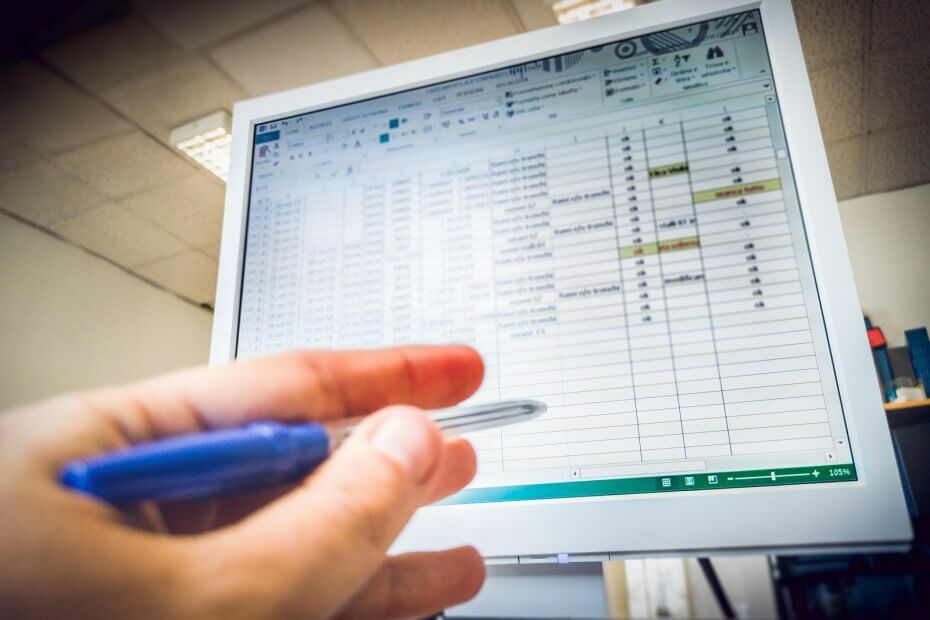
Ši programinė įranga leis jūsų tvarkyklėms veikti ir veikti, taip apsaugant jus nuo įprastų kompiuterio klaidų ir aparatūros gedimų. Dabar patikrinkite visus tvarkykles atlikdami 3 paprastus veiksmus:
- Atsisiųskite „DriverFix“ (patikrintas atsisiuntimo failas).
- Spustelėkite Paleiskite nuskaitymą rasti visus probleminius vairuotojus.
- Spustelėkite Atnaujinti tvarkykles gauti naujas versijas ir išvengti sistemos sutrikimų.
- „DriverFix“ atsisiuntė 0 skaitytojų šį mėnesį.
„Microsoft Lists“ yra „Microsoft 365“ programa, padedanti sekti informaciją, organizuoti savo darbą ir tvarkyti kitus.
Nors tai yra atskira programa, „Microsoft“ sąrašai taip pat gali būti naudojami joje „Microsoft“ komandos ir į „SharePoint“.
Sąrašai nėra tik darbų sąrašas, tai yra žiniatinklio programa, kurią galima naudoti darbalaukyje ar mobiliajame įrenginyje, naudojant tuos pačius įrankius ir duomenis.
Kaip galiu naudoti „Microsoft“ sąrašus?
Norėdami pradėti naudoti „Microsoft“ sąrašus, turėsite spustelėti Sąrašai piktogramą iš „Microsoft 365“ programų paleidimo priemonės. Tada turite pasirinkti, kaip pradėti.
Galite pradėti nuo nulio arba pasirinkti jau pagamintą šabloną. Taip pat galite kurti naujus sąrašus iš esamų sąrašų ar net importuoti „Excel“ lentelę, jei ten rinkote duomenis.
Sąrašų programoje matysite visus savo sąrašus arba sąrašus, kuriuos kažkas su jumis bendrino. Be abejo, taip pat galite pasidalinti savo sąrašais su kitais.
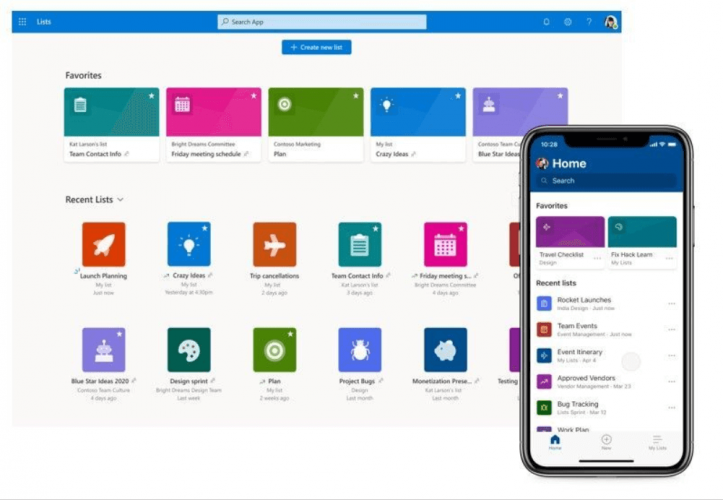
„Microsoft“ pateikė trumpą peržiūrą, kaip naudotis „Microsoft“ sąrašais.
Kaip komandose naudoti „Microsoft“ sąrašus?
„Microsoft Teams“ galite bendradarbiauti kurdami sąrašus, naudodami lanksčius rodinius, pvz., Tinklelius, korteles ir kalendorių. Galite pridėti sąrašą prie „Teams“ kanalo arba sukurti naują tiesiogiai „Teams“. Kalbėjimas apie sąrašo turinį padės pasiekti geresnį ir greitesnį rezultatą.
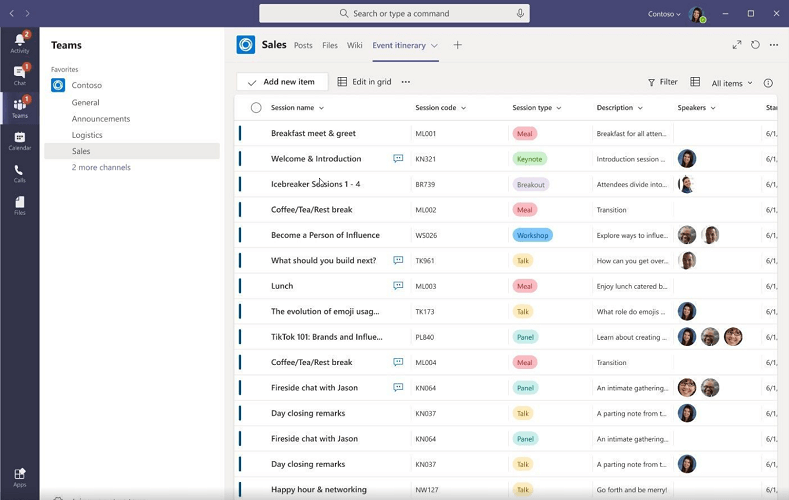
Pabandykite naudoti esamą šabloną sąrašuose
„Microsoft“ pagalvojo apie galimus sąrašų naudojimą ir sukūrė šablonus, kurie gali greitai sekti jūsų darbą, pvz., Sekimą klausimai, naujų darbuotojų samdymas, renginio maršruto tvarkymas, turto valdymas ir daugybė kitų dalykų, kuriuos galėsite padaryti tyrinėti.
Šablonuose yra viskas, ko jums prireiks norint greitai pradėti, tačiau jei jie nėra 100% tai, ko jums reikia, visada galite juos pakeisti, kad tiksliai pritaikytumėte savo poreikius.
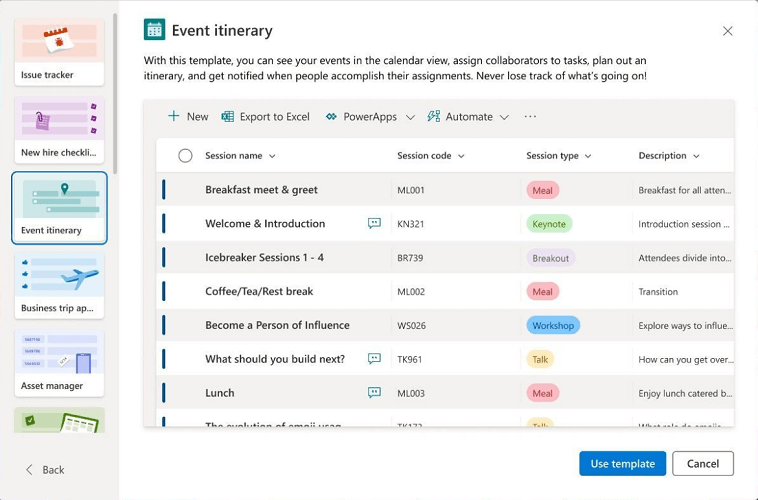
Pastabinkite mums eilutę komentarų skiltyje, kad pasakytumėte, ką jūs manote apie sąrašus.


